iPhone không có tiện ích khóa ứng dụng đi kèmKhóa ứng dụng bạn chọn.Bạn chỉ có thể khóa ứng dụng iOS nếu nhà phát triển ứng dụng cung cấp các tùy chọn.
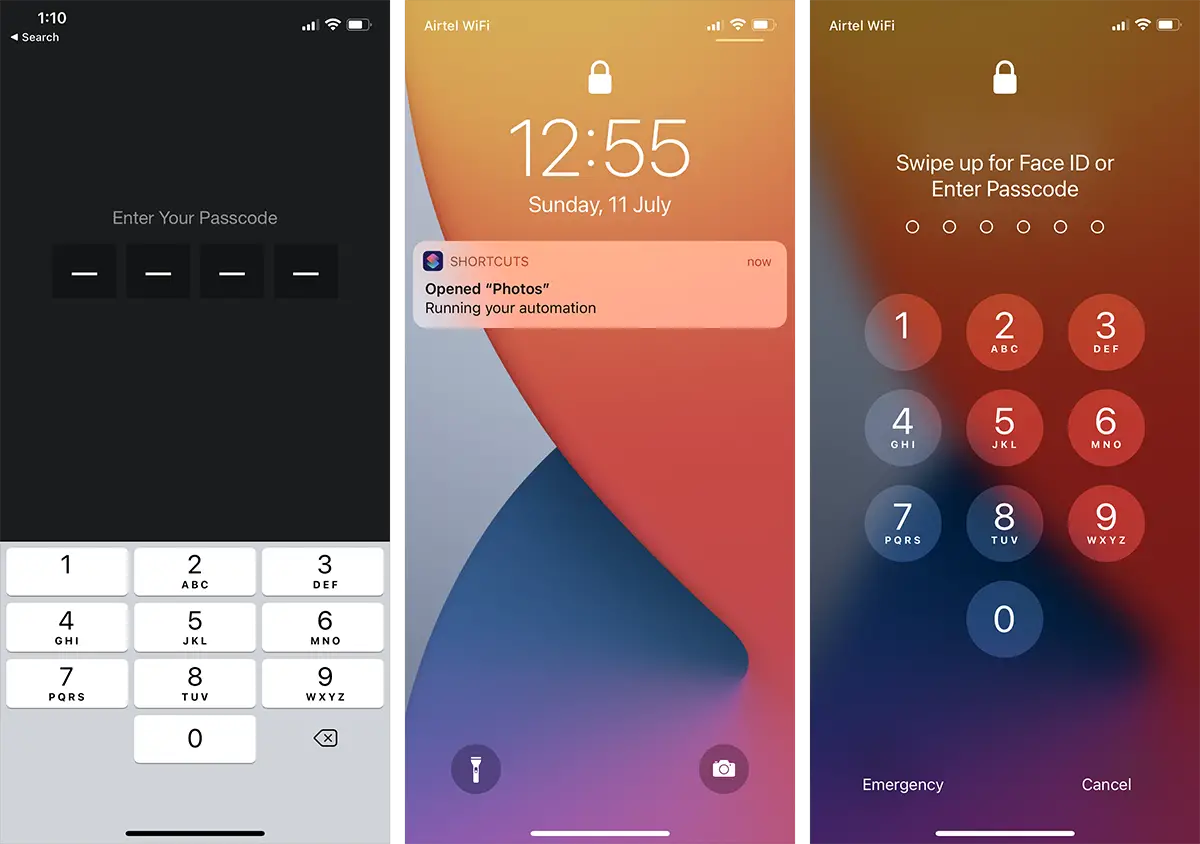
Trong bài viết này, chúng ta sẽ khám phá cách khóa ứng dụng trên iPhone bằng mật khẩu, ID cảm ứng hoặc ID khuôn mặt, bất kể chức năng khóa ứng dụng có khả dụng hay không.
Lưu ý:Mặc dù bài viết này tập trung vào việc sử dụng mật mã thiết bị, Touch ID hoặc Face ID để khóa ứng dụng trên iPhone, nhưng giải pháp tương tự cũng áp dụng cho iPad.
Khóa ứng dụng trên iPhone bằng các tính năng bảo mật dành riêng cho ứng dụng
Nếu bạn muốn khóa một ứng dụng cụ thể trên iPhone của mình, trước tiên bạn cần kiểm tra xem ứng dụng cụ thể đó có cung cấp chức năng khóa ứng dụng tích hợp hay không.Bạn thường có thể khởi động ứng dụng và điều hướng đến nóCài đặt trong ứng dụngTrangĐến tìm nó.Nếu ứng dụng cung cấp tính năng này, bạn sẽ ở trong phần "Sự an toàn"hoặc là"sự riêng tư"phầnTìm nó ở đâu đó dưới.
Ví dụ 1:在Trên WhatsApp, Bạn có thể khóa màn hình bằng cách vào tab "Cài đặt", sau đó điều hướng đến "Tài khoản" >> "Quyền riêng tư", sau đó cuộn xuống dưới cùng và tìm "Khóa màn hình" >> "Yêu cầu Touch ID / Face ID".
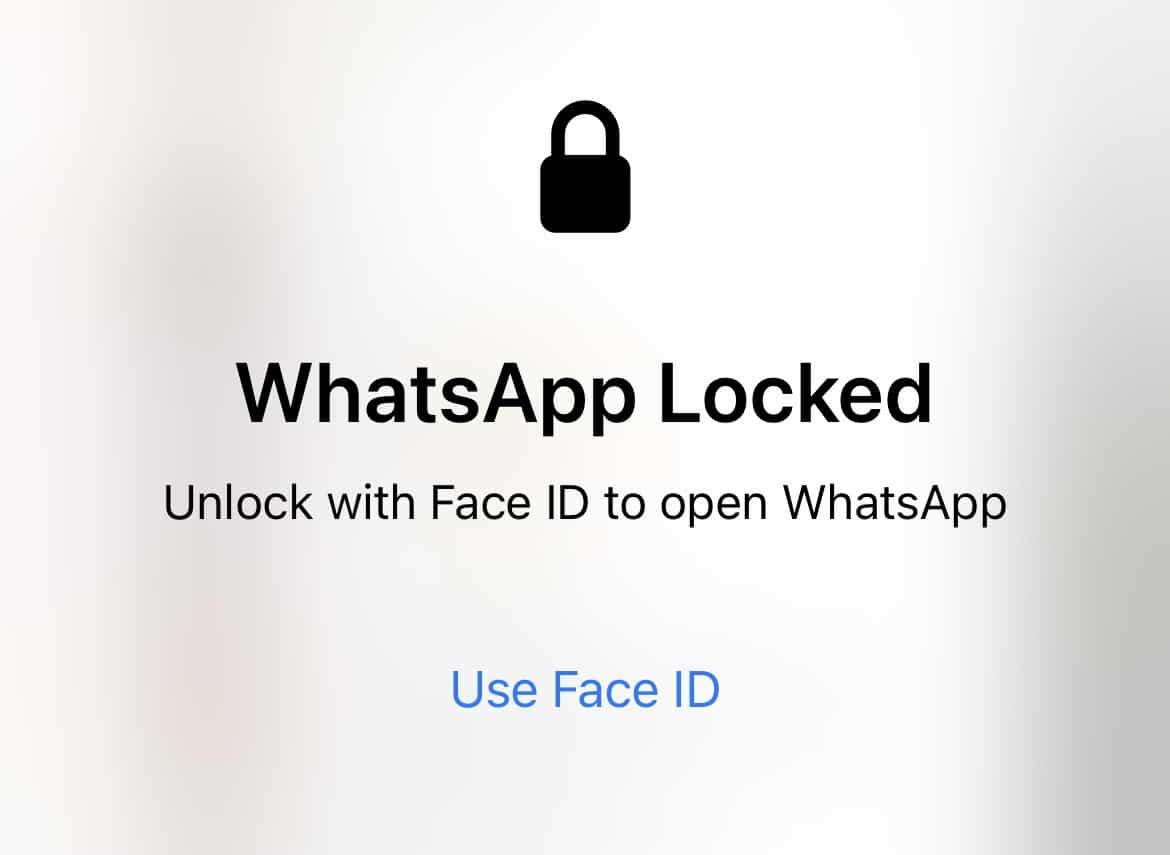
Ví dụ 2:在Ứng dụng tài liệu(Một ứng dụng quản lý tệp của bên thứ ba từ Readdle), bạn có thể vào Cài đặt >> Bảo mật >> Khóa mật khẩu.Tại đây, bạn có thể cung cấp mật mã tùy chỉnh khác với mật mã màn hình khóa iPhone và bật tùy chọn "Bật Touch ID / Face ID".
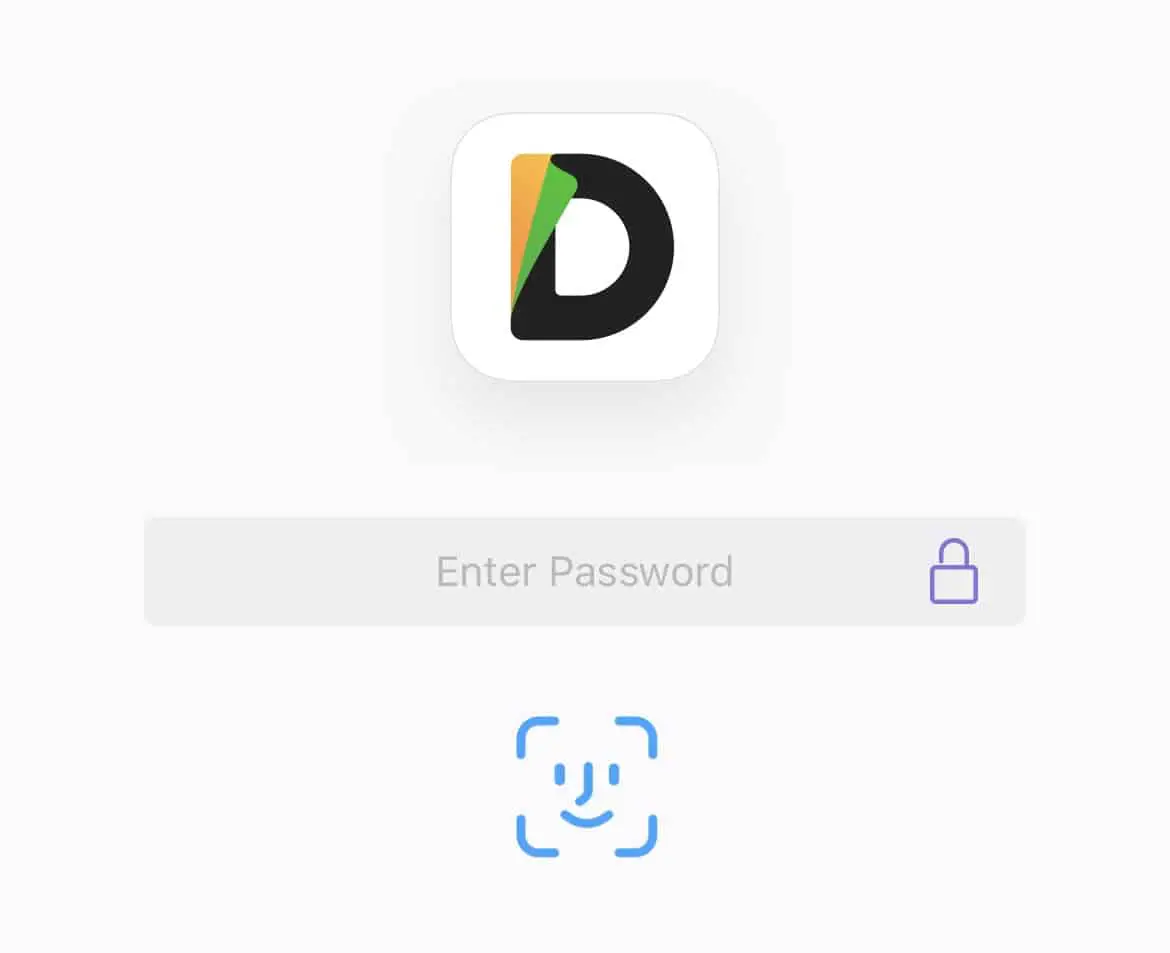
Chức năng khóa ứng dụng tích hợp có thể chạy liền mạch, nó sẽ che khuất nội dung của ứng dụng khi khởi động cho đến khi người dùng được xác thực.Một số ứng dụng cũng cung cấp khả năng tự động khóa ứng dụng mỗi khi nó khởi động lại hoặc kích hoạt khóa sau khi đặt độ trễ cụ thể.
Khóa bất kỳ ứng dụng iPhone nào bằng mật khẩu, ID cảm ứng hoặc ID khuôn mặt
Nếu ứng dụng bạn đang cố gắng bảo vệ không có chức năng khóa ứng dụng tích hợp (chẳng hạn như ảnh, thư, v.v.), bạn có thể sử dụng một giải pháp khác để bảo vệ ứng dụng khi khởi động.
Đối với giải pháp này, chúng tôi tận dụng chức năng cụ thể của bộ đếm thời gian đi kèm với ứng dụng đồng hồ mặc định trên iPhone.Nếu bạn đặt bộ hẹn giờ trong bất kỳ khoảng thời gian nào và đặt "Khi bộ hẹn giờ kết thúc" thành "Dừng phát", bộ hẹn giờ sẽ tự động khóa thiết bị của bạn sau khi bộ hẹn giờ hết hạn.
Kết hợp với tự động hóa cá nhân thông qua các ứng dụng phím tắt, chúng ta có thể cài đặt iPhone tự động khóa màn hình khi mở một ứng dụng cụ thể.Do đó, người dùng cần mở khóa thiết bị (sử dụng mật khẩu thiết bị hoặc Touch ID / Face ID) trước khi tiếp tục sử dụng ứng dụng.Dù không lý tưởng nhưng còn hơn không.
Các bước sau đây sẽ hướng dẫn bạn khóa các ứng dụng cụ thể trên iPhone bằng mật mã thiết bị, Touch ID hoặc Face ID.
- Trên iPhonebậtĐường tắtứng dụng.
- Từ cuối màn hìnhĐi đếntự động hóaChuyển hướng.
- Nhấp vào nút "+" ở góc trên bên phải.
- lựa chọnTạo tự động hóa cá nhân.
- Cuộn xuống và chọn ứng dụng.
- 點擊lựa chọn;Tìm kiếm và chọn ứng dụng (ảnh, tin nhắn, e-mail, v.v.) bạn muốn bảo vệ.Bạn có thể chọn nhiều ứng dụng cùng một lúc.點擊Hoàn thànhĐể xác nhận lựa chọn ứng dụng của bạn.
- Trong phần tiếp theo, hãy chọnĐược mở.
- 點擊Ở góc trên bên phảiBước tiếp theo.
- Trên màn hình "Tác vụ", hãy nhấp vàoThêm hoạt động.
- lựa chọnỨng dụng >> Đồng hồ >> Bắt đầu hẹn giờ.Hoặc, tìm kiếm "hẹn giờ" và chọn "hẹn giờ bắt đầu" từ kết quả tìm kiếm.
- Trong khối hành động của đồng hồ, hành động phải là "bắt đầu hẹn giờ trong 30 phút".Cập nhật hoạt động thành "Bắt đầu hẹn giờ trong 1 giây".
- 點擊Ở góc trên bên phảiBước tiếp theo.
- sẽYêu cầu cài đặt trước khi chạyĐã "đóng cửa".
- tòa thápHoàn thànhTừ góc trên bên phải.
- Mở ứng dụng đồng hồ vàTừ dưới lênĐi đếnHẹn giờChuyển hướng.
- lựa chọnDừng chơiLà hành động "kết thúc hẹn giờ".
Tự động hóa đã sẵn sàng.Kể từ bây giờ, mỗi khi bạn mở bất kỳ ứng dụng nào bạn chọn trong Tự động hóa, iPhone sẽ khóa trong vòng 1 giây.Nếu kẻ gian cố gắng mở ứng dụng, chúng sẽ bị khóa và được yêu cầu cung cấp mật mã iPhone, Touch ID hoặc Face ID.
Theo mặc định, ứng dụng phím tắt sẽ đẩy thông báo mỗi khi ứng dụng khóa tự động chạy.Nếu bạn muốn ngừng hiển thị thông báo này và các thông báo phím tắt khác, bạn có thể tắt chúng bằng cách làm theo các bước trong bài viết chuyên dụng của chúng tôi.
Lưu ý:Phương pháp trên sẽ hiển thị ứng dụng được bảo vệ một lúc trước khi khóa màn hình.Ngoài ra, nó có thể không hoạt động trong một số trường hợp, đó là bộ hẹn giờ không khóa màn hình.Ví dụ, trong khi gọi, mở một ứng dụng được bảo vệ sẽ không khóa màn hình.
Hiện tại, đây là những tùy chọn duy nhất có sẵn (chúng tôi biết) để khóa bất kỳ ứng dụng nào bằng mật mã hoặc Touch ID / Face ID trên iPhone và iPad mà không cần bẻ khóa.Nếu chúng tôi tìm thấy bất kỳ giải pháp thay thế phù hợp nào khác, chúng tôi sẽ cập nhật nội dung.





![5 bước để gửi SMS từ iPhone qua email [rất dễ dàng] 5 bước để gửi SMS từ iPhone qua email [rất dễ dàng]](https://infoacetech.net/wp-content/uploads/2021/06/5637-photo-1617699981611-8565017513a8-150x150.jpg)







